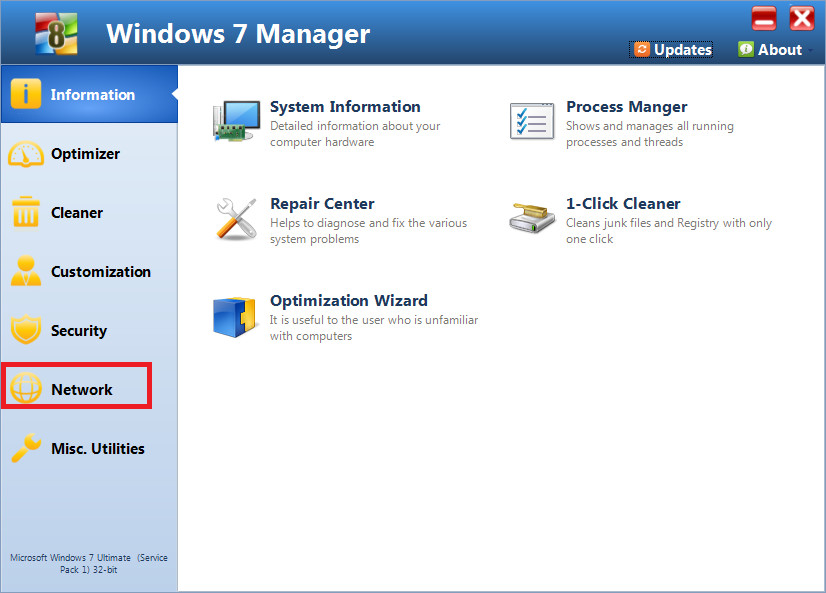Berikut adalah beberapa cara untuk mengatasi Wifi laptop tidak bisa connect :
1. Troubleshoot Problem WiFi Windows
1.1. Klik kanan pada icon WiFi yang ingin kamu analisa
1.2. Maka akan muncul Detectiong problems kemudian muncul Select the network adaptor to diagnose,
Ada pilihan Wi-Fi, Ethernet, Ethernet 2 dan All Network Adapters, pilih Wi-Fi, lalu klik Next
1.3. Maka akan mulai Starting Network Diagnosis / menganalisa jaringan
1.4. Setelah itu akan muncul hasil analisa.
Jika terdapat masalah pada WiFi tersebut maka segera memperbaiki masalah jaringan WiFi tersebut. Tapi jika hasil analisa tidak ditemukan, maka akan muncul "Troubleshooting could't identify the problem" lalu klik Close
Jika terdapat ada masalah maka notice Problem found
2. Lupakan nama WiFi (Forget WiFi)
2.1. Klik Icon WiFi yang terletak dibawah desktop Windows, lalu klik kann pada wifi yang terpilih, Lalu klik Forget
2.2. Kemudian klik WiFi yang ingin dikoneksikan kembali
2.3. Isi password WiFi tersebut, lalu klik Next
3. Matikan dan Nyalakan WiFi Laptop
3.1. Buka menu Settings / Pengaturan , kemudian pilih Network & Internet
3.3. Kemudian pilih WiFi, lalu Off / On
4. Restart Modem atau Hotspot WiFi
4.1. Klik icon Windows4.2. Lalu klik Power4.3. Kemudian klik Restart
5. Restart Laptop
Bisa diikhawatirkan modem WiFi / Hotspot HP yang dijadikan WiFi mengalami error karena menyala setiap saat. Atau terdapat masalah sinyal dari sumber WiFi seperti jaringan down. Maka solusi adalah restart modem WiFi yang dijadikan hotspot wifi. Setelah itu coba konek kembali ke WiFi tersebut.
6. Update Driver WiFi Laptop
6.1. Buka Windows Manager, lalu klik Network
6.2. Cari tulisan "wireless" contoh driver WiFi adalah Intel(R) Dual Band Wireless-AC 3160
6.3. Lalu klik kanan pada driver tersebut dan klik Update Driver
7. Install Ulang Driver WiFi Laptop
Baca artikel juga yang terkait :